Slik fjerner du metadata fra filer via Windows, Mac, online og telefoner
Hver mediefil har metadata knyttet til filen, enten det er en video, bilde, lyd osv. Anta at du legger ut en mediefil på nettet; gjennom det innlegget har noen informasjon om koordinater om din plassering, tid, dato, produsent, enhetsmodell og mange flere, kjent som EXIF-data. Er det ikke skummelt å tro at noen kan få informasjon gjennom innlegget ditt med metadataene? Heldigvis vil denne artikkelen lære deg hvordan fjerne metadata på en hvilken som helst mediefil på Windows, Mac, Online og til og med telefonene dine før du legger den ut på nettet.

Del 1. Beste måter å fjerne metadata på alle filer i Windows
Måtene vi vil presentere i denne artikkelen er den innebygde datafjerneren du kan bruke på Windows og tredjepartsverktøyet du kan bruke for å enkelt slette metadataene. Så for å ha flere ideer om hvordan du sletter metadataene på filen din, kan du lese detaljene nedenfor og følge trinnene for å gjøre det vellykket.
Bruk egenskaper på Windows
På Windows kan du enkelt fjerne metadata fra videoer hvis du vil. Ved å følge trinnene nedenfor kan du fjerne informasjonen om filen din før du legger dem ut på nettet.
Trinn 1. Finn filen på skrivebordet og trykk på høyreklikk på musen; under den skal du se Eiendommer, og klikk deretter på den.
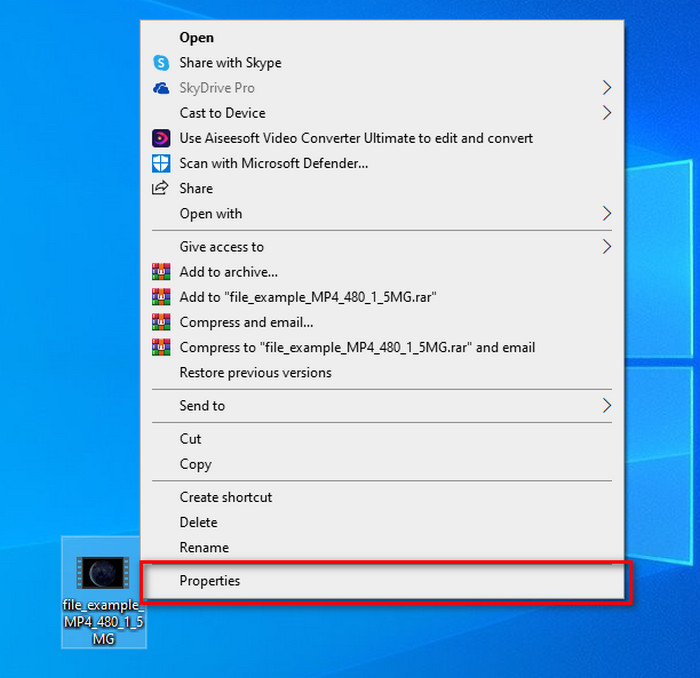
Steg 2. Gå til Detaljer, og deretter under den klikker du på Fjern egenskaper og personlig informasjon.
Trinn 3. Vennligst huk av eske av metadata du ikke vil inkludere i mediefilen din før du legger den ut. Hvis du har gjort dette, trykk OK; det vil lage en kopi av filen uten dens metadata.
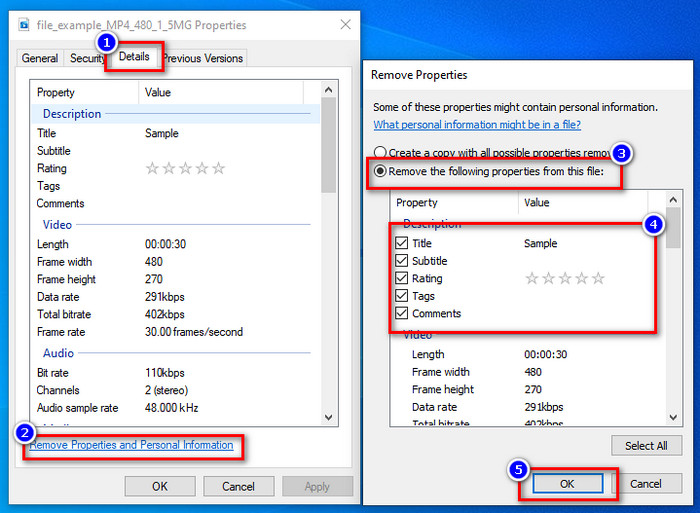
Bruk det beste verktøyet for fjerning av metadata på Windows og macOS
Anta at du vil ha det beste verktøyet for fjerning av metadata, da FVC Video Converter Ultimate er verktøyet du leter etter. Det er ekspertens verktøy for å fjerne metadataene på mediefilen din før brukerne legger ut filen på nettet. Selv om det er et ekspertvalgverktøy, kan hvem som helst enkelt bruke det uten å anstrenge seg for mye for å fjerne dataene på filen din. Videre er dette et tredjepartsalternativ for deg hvis teknikkene vi lærte deg ikke kan fjerne metadataene på filen din helt. De tilsvarende trinnene vil hjelpe deg med å tørke dataene du vil slette på filen din og følge den deretter.
Trinn 1. Før du fjerner metadataene, må du først laste ned verktøyet ved å klikke på nedlastingsknappen nedenfor. Klikk på det tilsvarende operativsystemet du bruker, enten det er Windows eller Mac, og installer det umiddelbart. Deretter åpner du verktøyet ved å trykke på Start nå.
Gratis nedlastingFor Windows 7 eller nyereSikker nedlasting
Gratis nedlastingFor MacOS 10.7 eller nyereSikker nedlasting
For en smidig prosess må du gjøre deg kjent med verktøyets brukergrensesnitt før du går videre til neste trinn.
Steg 2. Nå som du har åpnet Verktøykasse seksjon, trykk på Media Metadata Editor under den.
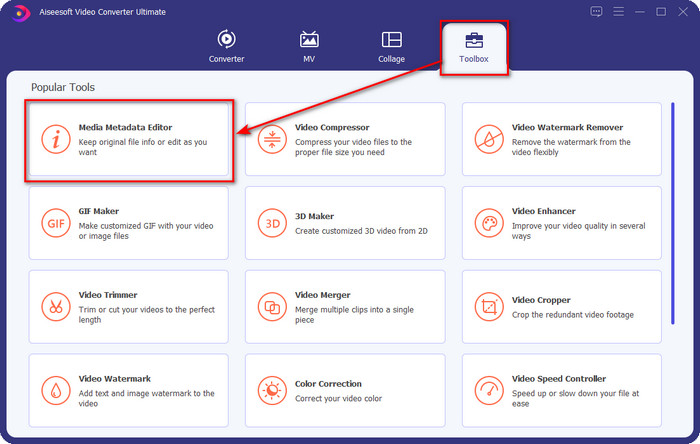
Trinn 3. Et nytt vindu vil vises på skjermen din; ved å trykke på + knappen, kan du legge til mediefilen du vil fjerne metadataene, og deretter trykke på Åpen for å laste den opp.
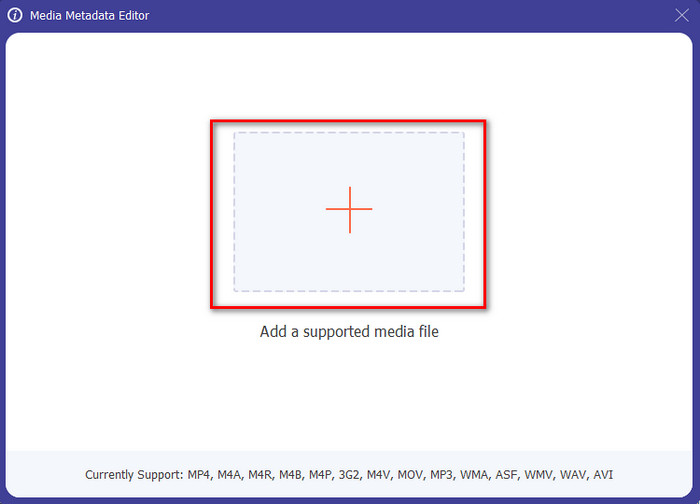
Trinn 4. Klikk på tekstboks av hver metadata du vil fjerne, og klikk deretter på Slett nøkkel på tastaturet ditt. For å lagre filen, kan du klikke på Lagre, og den vil ikke lage en kopi uten metadata. Lett er det ikke? Det sparer plass på skrivebordet ditt fordi det ikke opprettet en kopi av filen du fjerner metadata.
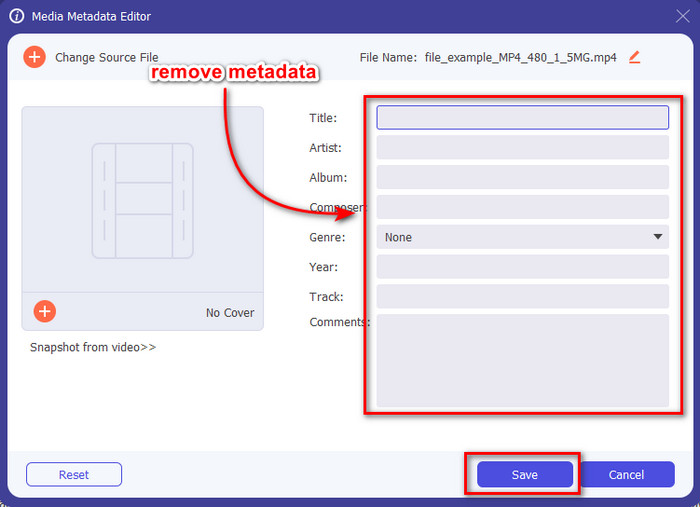
Del 2. Beste måten å tørke metadata fra filer på Mac
På Mac kan du enkelt fjerne informasjonen om bildet ditt; Du kan imidlertid bare fjerne posisjonsdataene. Så hvis du vil lære å fjerne metadata fra en fil på Mac mer enn plassering, må du bruke verktøyet vi presenterer ovenfor.
Trinn 1. Gå til Forhåndsvisning og åpne filen.
Steg 2. Klikk Verktøy, deretter Vis inspektør og klikk i for å se plasseringsdataene.
Trinn 3. Klikk på GPS-fanen Fjern posisjonsinformasjon, og den vil automatisk fjerne informasjon om mediefilen din.
Del 3. Slik fjerner du metadata på Android- og iOS-enheter
Bruk Exiftool – se, rediger metadata for bilde og video (Android)
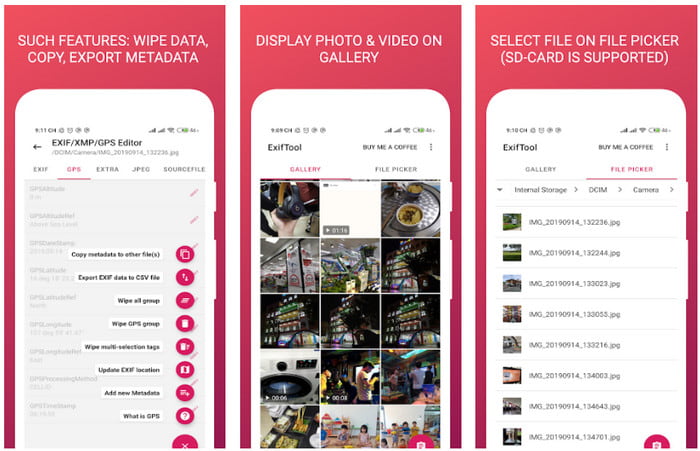
Exiftool – se, rediger metadata for bilde og video kan hjelpe deg med å fjerne videometadata på Android ved å laste ned verktøyet. Med dette verktøyet kan du legge til, fjerne og oppdatere EXIF-dataene til videoen og bildene gratis. Så hvis du vil bruke denne appen, følg trinnene nedenfor.
Trinn 1. Last ned appen på Playstore og klikk på Installer.
Steg 2. Åpne appen og velg filen du vil fjerne dens metadata.
Trinn 3. trykk alternativ og klikk Tørk av Quicktime Group for å fjerne metadataene automatisk.
Bruk Photo & Video Metadata Remover (iOS)
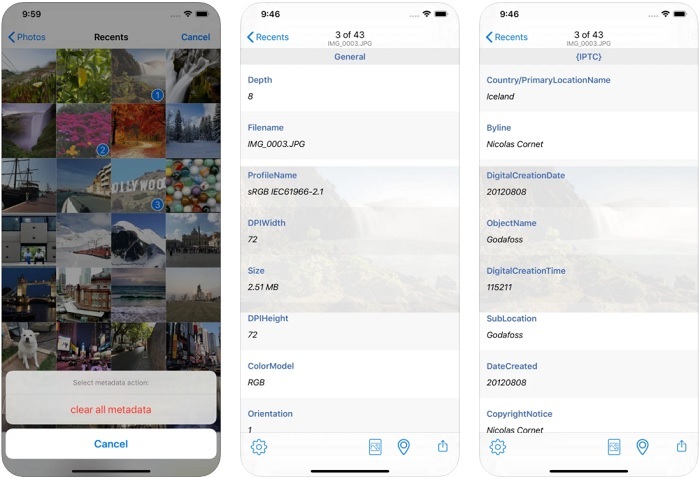
Hvis du er en iOS-bruker, kan du bruke Photo & Video Metadata Remover og lære hvordan du sletter metadata på iOS-enhetene dine. Denne appen støtter alle de opprinnelige medieformatene på Apple-enheter, og den gjør akkurat jobben sin som en metadatafjerner. Hvis du har en iOS-enhet, kan du kopiere trinnene nedenfor.
Trinn 1. For å laste ned appen må du gå til App Store, søke i den og deretter installere den.
Steg 2. Åpne verktøyet og la appen få tilgang til bildene dine, velg videoen eller bildet du vil fjerne metadataene.
Trinn 3. Trykk på utstyr ikonet, og klikk deretter slett alle metadata, og det vil lage en kopi av filen uten metadata på den.
Del 4. Hvordan fjerne metadata ved hjelp av et webverktøy gratis
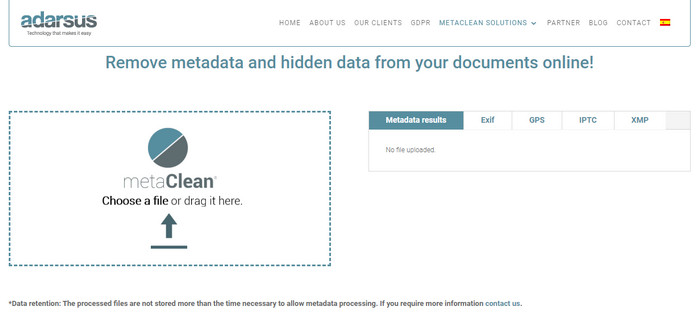
Adarsus – Fjern metadata kan hjelpe deg med å fjerne metadata på nettet, og det er gratis. I motsetning til de andre konvertererne ovenfor, trenger du ikke å laste ned verktøyet på skrivebordet for å bruke det, fordi det er et nettverktøy; for å få tilgang til det, trenger du en internettforbindelse. Hvis du vil oppleve å fjerne metadata gratis, følg trinnene nedenfor.
Trinn 1. Åpne nettleseren og søk i verktøyet.
Steg 2. På verktøyets nettsted klikker du på laste opp og velg filen for å fjerne metadataene.
Trinn 3. Klikk Få min File Clean, og det vil lage en kopi uten metadata.
Del 5. Sammenligningsdiagram om Metadata Remover på Windows, Mac, Online, Android og iOS
| Egenskaper | FVC Video Converter Ultimate | Egenskaper på Windows | Forhåndsvisning på Mac | Exiftool – se, rediger metadata for bilde og video (Android) | Fjerner foto- og videometadata | Adarsus – Fjern metadata |
| Trygt å bruke |  |  |  |  |  |  |
| Brukervennlig |  |  |  |  |  |  |
| Fjern hele metadata |  |  |  |  |  |  |
| Rediger metadata |  |  |  |  |  |  |
| Dupliser filen |  |  |  |  |  |  |
| Begrensning/er | Det er ikke tilgjengelig på mobile enheter og online | Noen ganger slettes ikke dataene helt. | Den fjerner ikke andre metadata enn plassering. | Ikke like effektivt som det ultimate verktøyet. | Mesteparten av tiden mislykkes det med å fjerne metadataene | Det er en begrensning på filstørrelse, som er 5MB. |
Del 6. Vanlige spørsmål om fjerning av metadata
Reduserer filstørrelsen hvis du fjerner metadata?
Ja, det vil det fordi metadata legger til størrelse til mediefilen med informasjonen. Du kan spare mindre plass ved å fjerne den, og den blir mindre enn før. Imidlertid fjernes informasjonen som er på filen din.
Etter å ha fjernet metadata, vil kvaliteten påvirke det?
Nei, det vil det ikke; kvaliteten vil ikke bli påvirket selv om du endrer eller fjerner mediefilens metadata. Så, ikke bekymre deg, for du vil fortsatt ha samme kvalitet selv uten eller med metadata på.
Har alle filformater metadata?
De fleste medieformater har forskjellige metadatastrukturer, men ikke alle medieformater har metadata. I noen tilfeller kan ikke formater inneholde metadata på grunn av konstruksjon, design og mange flere faktorer.
Konklusjon
Vi har nå lært hvordan fjerne metadata på filen for å beskytte personvernet ditt så enkelt som det. Med verktøyet som presenteres i denne artikkelen, ble det mulig å fjerne det før du legger det ut på nettet. Selv om vi tilbyr fem verktøy for å slette metadata, er det ingen tvil om mulighetene til FVC Video Converter Ultimate fordi verktøyet kan fjerne hele dataen eller visse deler så raskt som 1-2-3. Hvis du tviler på anmeldelsen vår, kan du sjekke ut verktøyet ved å laste det ned på datamaskinens stasjon og teste det ut om det er den virkelige avtalen!



 Video Converter Ultimate
Video Converter Ultimate Skjermopptaker
Skjermopptaker


